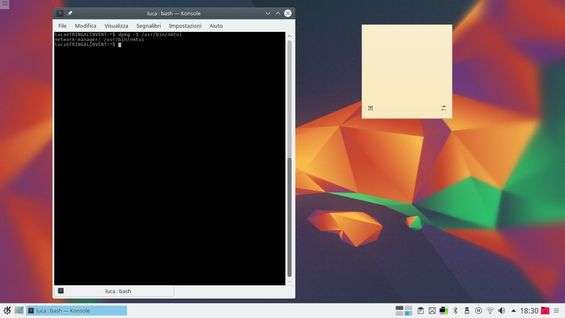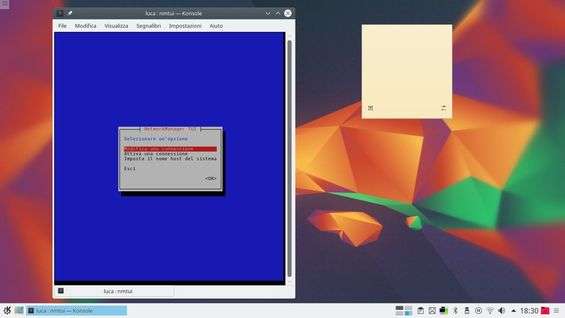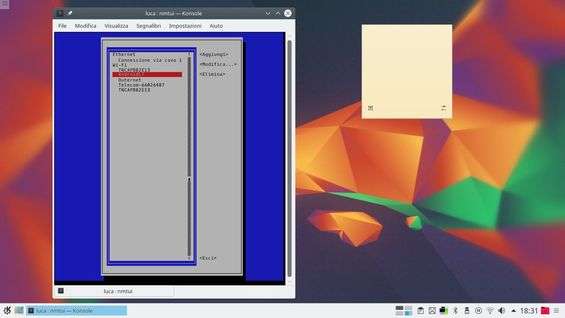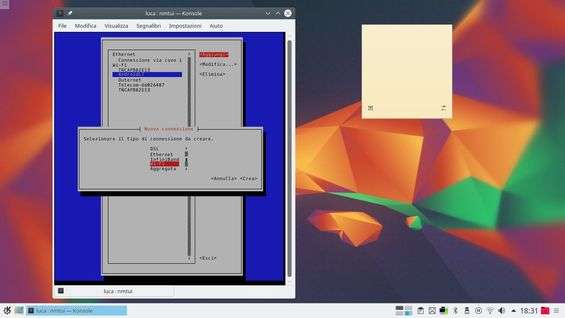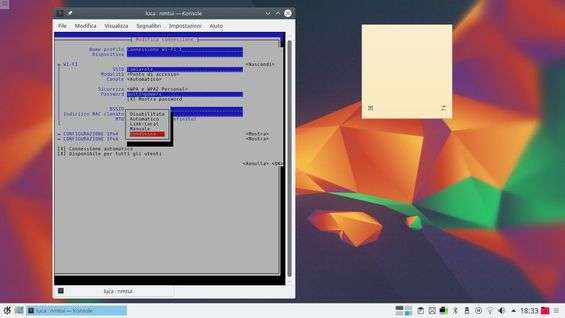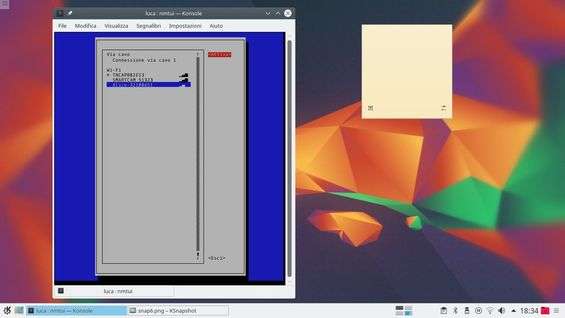I sistemi GNU/Linux sono nati per essere connessi a Internet, non importa su quale dispositivo si trovino e quali programmi siano installati. Oggi, con Network Manager connettersi a una qualsiasi rete è diventato facilissimo: grazie a una semplice interfaccia grafica si può configurare in pochi attimi una connessione via cavo, WiFi o 3G/4G. Spesso, però, capita di avere a disposizione soltanto un ambiente a riga di comando, senza il server grafico X. Si può configurare Network Manager dal terminale? Certo, grazie alla poco conosciuta ma preziosa interfaccia NCurses chiamata nmtui . Può risultare utile per configurare la connessione WiFi mentre si sta tentando un ripristino di sistema che non si avvia in modalità grafica (capita se abbiamo provato a modificare i driver della scheda video). Oppure su un server o, ancora, su un router cui accediamo tramite SSH. L’aspetto più interessante è che si possono fare le stesse cose che si fanno con l’interfaccia grafica, anche condividere una connessione (per esempio 3G) tramite WiFi con altri computer, realizzando così un hotspot. Grazie a nmtui possiamo realizzare un punto di accesso WiFi in pochi passi, senza doverci perdere in comandi lunghi e complessi: l’unico da ricordare è quello di iptables per il routing NAT; tutto il resto viene svolto direttamente da Network Manager.
Il programma nmtui si trova solitamente in /usr/bin/nmtui , nelle ultime versioni del pacchetto network-manager ; quindi basta assicurarsi di avere installato questo pacchetto, il quale ovviamente contiene non solo l’interfaccia nmtui, ma anche il backend di Network Manager. È sempre importante assicurarsi di avere l’ultima versione disponibile di network-manager per evitare possibili problemi di sicurezza.
Per avviare l’interfaccia nmtui basta dare il comando nmtui su un terminale qualsiasi, anche in assenza di ambiente grafico. Naturalmente non è necessario avere i privilegi di amministrazione, perché questa è solo un’interfaccia, esattamente come quella che si può usare dal proprio ambiente grafico: le impostazioni rimangono vincolate all’utente in questione, ed ogni utente può avere impostazioni diverse.
La semplice interfaccia offre inizialmente tre opzioni: modificare (o creare) una connessione, attivarne una, oppure uscire dal programma. Quando si decide di modificare una connessione, nmtui presenta l’elenco delle reti già esistenti (se eventualmente create in precedenza). Inoltre, presenta anche l’elenco delle reti WiFi che sono state rilevate. Se ci si vuole connettere a un rete WiFi basta selezionarla spostandosi con le frecce su e giù e poi, con le frecce destra e sinistra, selezionare il pulsante Modifica e premere Invio . Verrà richiesto l’eventuale inserimento di password per configurare la rete scelta.
Per aggiungere una nuova rete, invece, basta selezionare il pulsante Aggiungi e premere il tasto invio. Appare immediatamente una semplice lista di opzioni per scegliere il tipo di rete che si vuole creare: per esempio, per creare una nuova rete WiFi ad hoc basta scorrere l’elenco fino a trovare la voce Wi-Fi .
Nelle impostazioni della rete si può indicare il SSID, ovvero il suo nome pubblico, il dispositivo di rete con cui attuarla (nel caso fossero disponibili più schede di rete) e la modalità. Se si vuole creare un access point, per dare ad altri computer la possibilità di connettersi, la modalità va impostata come Punto di accesso oppure Adhoc . Naturalmente si può anche impostare una password per la connessione (ma non è obbligatoria). Per ottenere un access ppoint, però, è necessario che la configurazione IPv4 sia impostata su Condivisa .
Se al menu principale di nmtui si sceglie non la modifica di una rete ma la sua attivazione, una semplice schermata presenta tutte le reti disponibili per la connessione. Per attivarne una basta selezionarla con le solite frecce su e giù, e poi premere Invio sul pulsante Attiva . Questo pulsante viene automaticamente modificato in Disattiva se la connessione è già stata stabilita e permette la disconnessione dalla rete selezionata. In altre parole, con pochi tasti si può attivare o disattivare una connessione, anche WiFi, da un terminale di GNU/Linux.